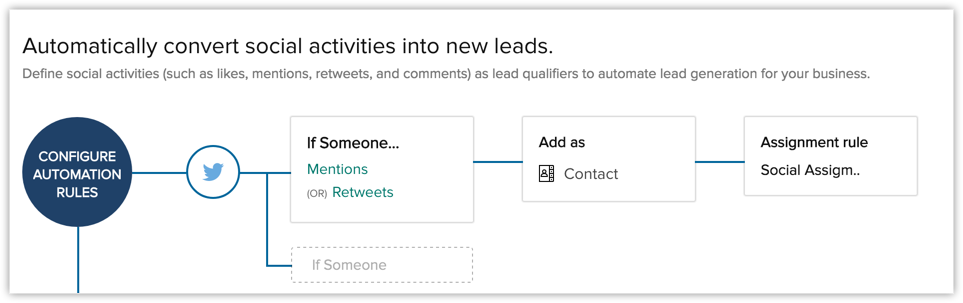Cómo trabajar con la pestaña de redes sociales
¿Cómo puedo…?
- Comprender la pestaña de redes sociales
- Agregar un cliente potencial o contacto de Facebook, Twitter o Google+
- Automatizar generación de clientes potenciales mediante redes sociales
- Revisar la secuencia de actividades
- Agregar búsqueda por palabra clave y secuencias personalizadas para Twitter
- Ver interacciones en redes sociales
[Temas relacionados]
Aunque las plataformas de redes sociales le ofrecen la oportunidad de conectarse con varias personas, necesita que un CRM le indique con quién debe conectarse.
Ingrese a Social CRM, lo que le permite integrar sus cuentas de Facebook, Google+ y Twitter en Zoho CRM. Esta integración no solo lo ayuda a monitorear las actividades de redes sociales y participar en ellas desde un solo lugar, sino que también le proporciona suficiente claridad sobre la importancia de un determinado cliente para su empresa.
Esta es una integración específica de la organización, así que su administrador debe configurarla en la cuenta de CRM de su organización. Con Social CRM en funcionamiento, puede realizar lo siguiente
- Tuitear desde la cuenta de Twitter de su empresa y publicar actualizaciones de estado de sus páginas de Facebook y Google+
- Monitorear en tiempo real actividades como me gusta o favoritos, comentarios, tuits, retuits, mensajes y menciones de su marca en Facebook, Twitter y Google+.
- Interactuar y participar con sus clientes a través de canales de redes sociales.
- Agregar posibles clientes de Facebook, Twitter y Google+ como clientes potenciales o contactos a su cuenta de Zoho CRM.
- Realizar una búsqueda en Twitter sobre temas pertinentes mediante palabras clave y guardar las búsquedas como secuencias independientes a fin de que siempre pueda permanecer actualizado sobre temas de su interés.
- Concentrarse en publicaciones de importantes clientes o posibles clientes mediante la creación de secuencias personalizadas.
- Agregar acuerdos potenciales, tareas y notas a un cliente potencial o contacto en la pestaña de redes sociales.
- Ver todas las interacciones sociales de clientes potenciales y contactos con su empresa en contexto en las listas relacionadas deinteracciones en redes sociales.
Disponibilidad
![]()
- Disponible en: ediciones Profesional y Estándar
- Permiso necesario: permiso de nivel del módulo de redes sociales.
Comprender la pestaña de redes sociales
Para empezar a usar Social CRM, primero debe integrar las cuentas de Facebook, Twitter o Google+ de su empresa a la cuenta de Zoho CRM de su organización. Solo un usuario con privilegios administrativos puede activar esta integración. Una vez que se haya asociado una cuenta de redes sociales, otros usuarios podrán acceder a los datos incluidos en la pestaña de redes sociales según los permisos que se les hayan otorgado. Consulte también Asociar la cuenta de redes sociales de la empresa
La pestaña de redes sociales comprende tres elementos importantes.
- La vista de CRM
- El panel de navegación
- Vista de detalles de medios sociales
Cada uno de estos elementos se explican a continuación en detalle.
La vista de CRM
En la vista de CRM de la pestaña de redes sociales, las publicaciones de redes sociales de sus contactos se clasifican en cuatro categorías según los datos disponibles en Zoho CRM. Esta distinción lo ayuda de gran manera a identificar personas de su importancia y priorizar sus publicaciones sobre las de otras personas.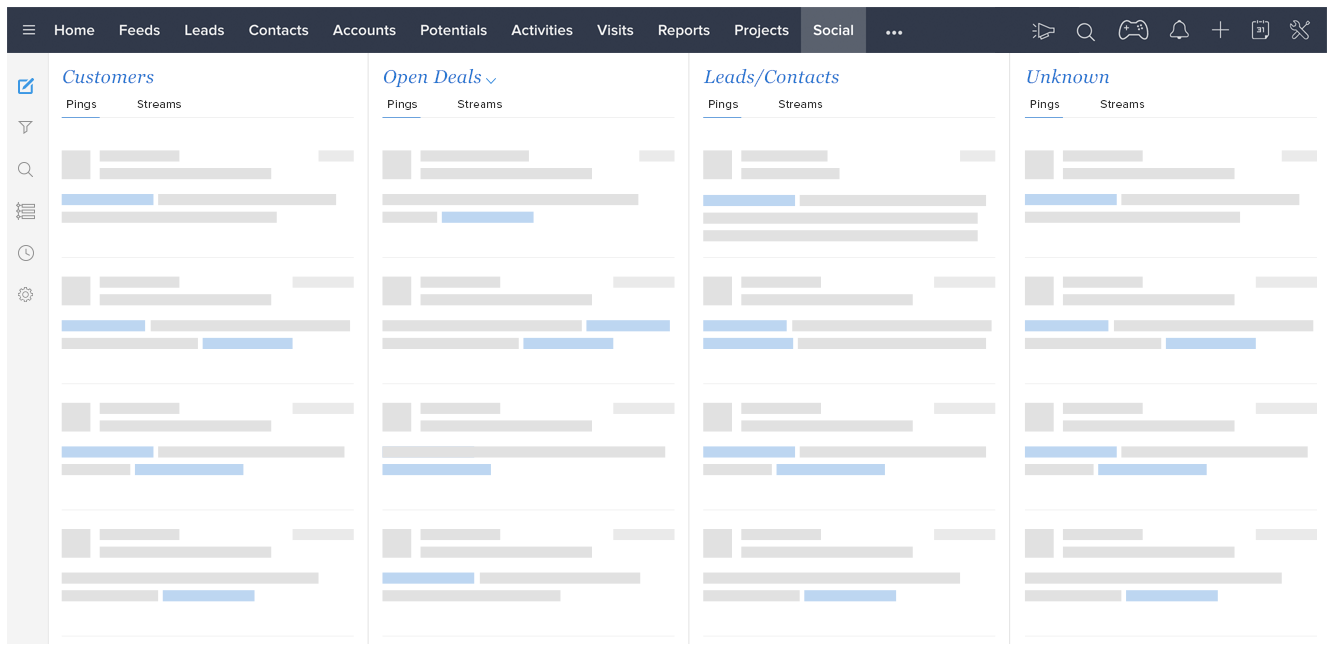
Las siguientes son las categorías que aparecen en la vista de CRM
- Clientes: contiene publicaciones de clientes (contactos que tienen todos sus acuerdos potenciales en la etapa Cerrado, con al menos un acuerdo potencial en la etapa Acuerdo obtenido y cerrado).
- Acuerdos potenciales abiertos: contiene publicaciones de posibles clientes (al menos un acuerdo potencial abierto en la trayectoria de ventas).
- Clientes potenciales o contactos: contiene publicaciones de clientes potenciales y contactos (en este caso, los contactos aún no cuentan con acuerdos potenciales asociados o tienen acuerdos potenciales que están en la etapa Acuerdo perdido y cerrado)
- Fuente desconocida: contiene publicaciones de personas que aún no están asociadas con la cuenta de CRM.
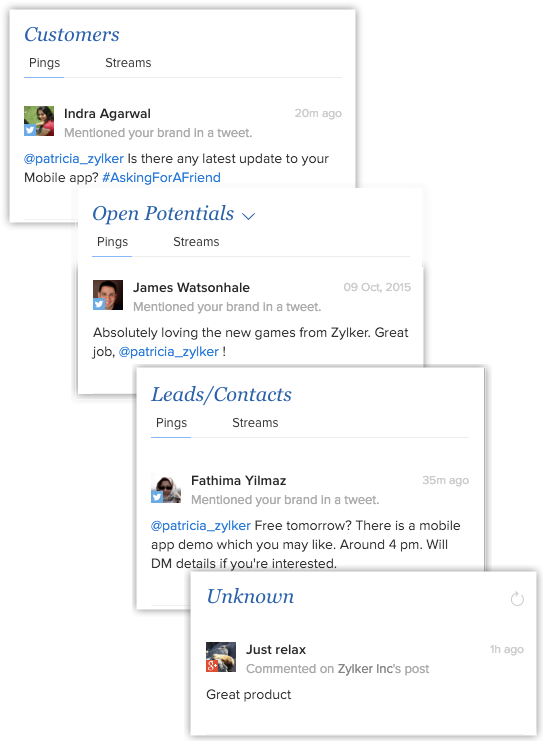
Inicialmente, las interacciones en redes sociales aparecen en la columna de fuente desconocida. Puede agregar personas en la columna de fuente desconocida como nuevo cliente potencial o contacto o asociarlas a un cliente potencial o contacto existente. Una vez que haya realizado esto, las publicaciones aparecerán en la categoría de CRM correspondiente.
Tenga en cuenta que, en el caso de que otros usuarios de su cuenta de CRM ya hayan configurado su perfil de Facebook o Twitter con la cuenta de la organización y hayan asociado los perfiles de redes sociales de clientes potenciales y contactos, las publicaciones aparecerán en las columnas correspondientes inmediatamente después de que se active la integración. Por ejemplo, si un usuario de su cuenta de CRM ya asoció una cuenta de Twitter de un cliente potencial, las publicaciones de este cliente potencial comenzarán a aparecer en la categoría de clientes potenciales o contactos inmediatamente después de que la integración de redes sociales se active en Zoho CRM.
A su vez, en las columnas de clientes, acuerdos potenciales y clientes potenciales o contactos, las publicaciones de redes sociales se clasifican en dos categorías para aportar una mayor claridad.
- Pings: son las publicaciones en las que se ha mencionado su negocio o marca. Esto corresponde a menciones y mensajes directos en Twitter, además de comentarios, respuestas y mensajes privados en Facebook y Google+.
- Secuencias esta categoría solo se aplica a Twitter. Secuencias contiene tuits de diferentes contactos actualizados en orden cronológico y las publicaciones más recientes aparecen primero. Pings contiene menciones; en cambio, Secuencias contiene todos los demás tuits de los contactos en la categoría específica.
Nota:
- En la categoría de acuerdos potenciales abiertos, cuenta con tres filtros: Acuerdos potenciales creados este mes, Nuevo negocio y 10 acuerdos potenciales más importantes.
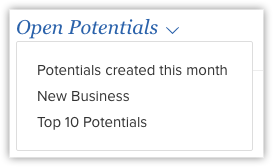
- En el filtro Acuerdos potenciales creados este mes, se muestran publicaciones de contactos con los cuales se abrieron acuerdos potenciales en ese mes en particular.
- En el filtro Nuevo negocio, se muestran publicaciones de contactos con los cuales solo se ha asociado solo un acuerdo potencial abierto.
- En el filtro 10 acuerdos potenciales más importantes, se muestran publicaciones de contactos según los ingresos previstos. Tenga en cuenta que los contactos que aparezcan en el filtro 10 acuerdos potenciales más importantes se actualizarán una vez al día.
El panel de navegación
La pestaña de redes sociales tiene un panel de navegación fácil a la izquierda. El panel de navegación ofrece las siguientes opciones:
- Navegar fácilmente en otras pestañas mientras trabaja dentro de la pestaña de redes sociales.
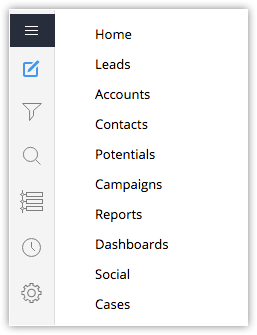
- Redactar y publicar en Facebook, Twitter y Google+. También puede adjuntar una imagen a sus publicaciones.
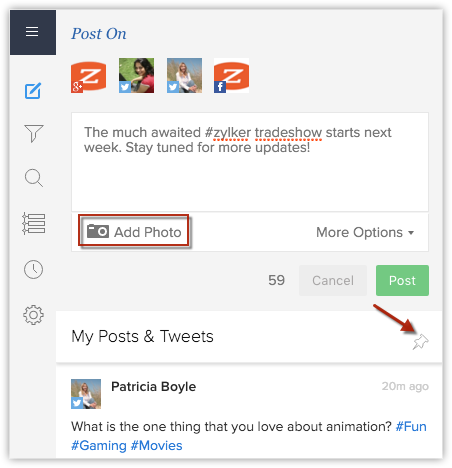
- También puede desmarcar un canal si no desea publicar en aquella página. Simplemente haga clic en el ícono de una cuenta para desmarcarlo. (En la captura de pantalla a continuación, se han desmarcado una página de Facebook y una página de Google+ de Zylker).
- Tenga en cuenta que solo puede adjuntar una imagen a una publicación. El tamaño de archivo máximo de una imagen que se pueda adjuntar a publicaciones en la pestaña de redes sociales es de 5 MB en el caso de Twitter, de 25 MB en el caso de Facebook y de 36 MB en el caso de Google+.
- Además de esto, puede anclar Mis publicaciones y tuits a la vista de CRM como otra columna. De esta manera, no siempre tendrá que hacer clic en el ícono Redactar para ver sus publicaciones en redes sociales. Puede desanclar la columna en cualquier momento.
- Filtre las cuentas de redes sociales que desee que se muestren.
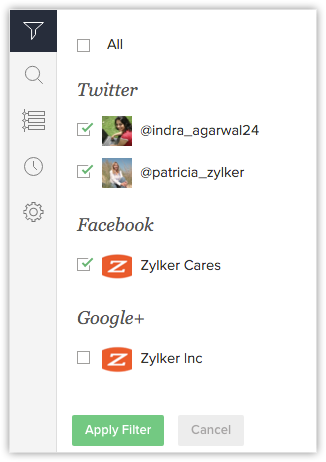
Una vez filtradas, en la vista de CRM y en la sección de mis publicaciones y tuits solo se encontrarán publicaciones de redes sociales provenientes de las redes seleccionadas. - Busque palabras clave y guarde las columnas de resultados de búsqueda para realizar futuras consultas.
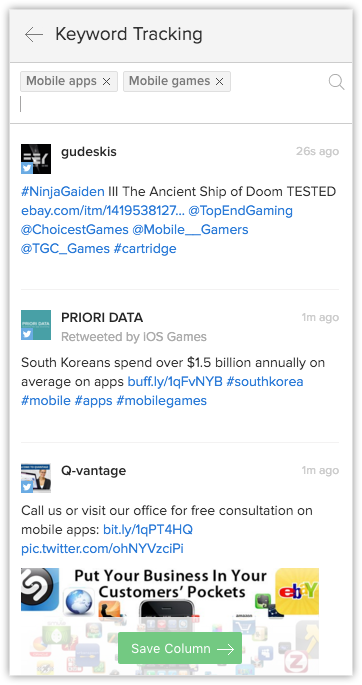
Posteriormente, solo debería actualizar la columna de búsqueda para ver las últimas publicaciones relacionadas con las palabras clave guardadas. - Personalice la vista de CRM mediante la adición de secuencias personalizadas para seguir a clientes de su importancia. Busque aquellos clientes potenciales y contactos especiales y guarde sus secuencias personalizadas.
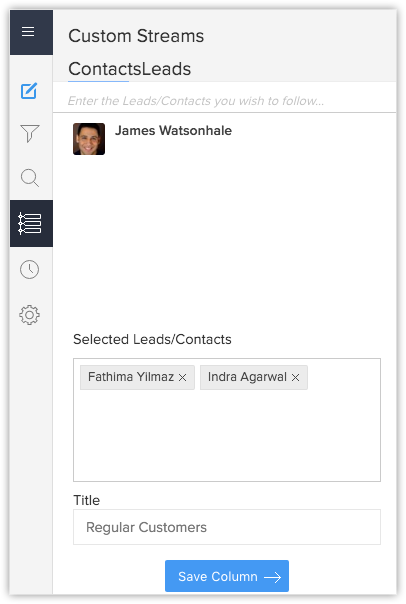
En estas columnas se mostrarán los tuits y las publicaciones de participación de los clientes potenciales o contactos, y se clasificarán por fecha más reciente. - Consulte Secuencia de actividades (
 ) para ver las actividades recientes realizadas en la pestaña de redes sociales.
) para ver las actividades recientes realizadas en la pestaña de redes sociales.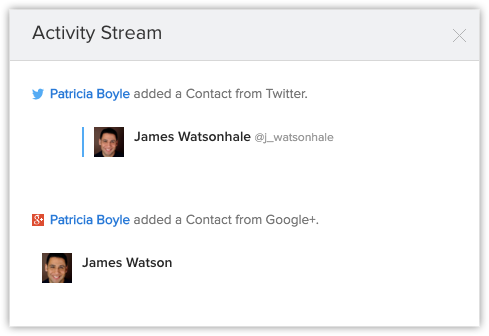
- Utilice Ajustes de redes sociales (
 ) para cambiar los permisos de perfil de los usuarios.
) para cambiar los permisos de perfil de los usuarios.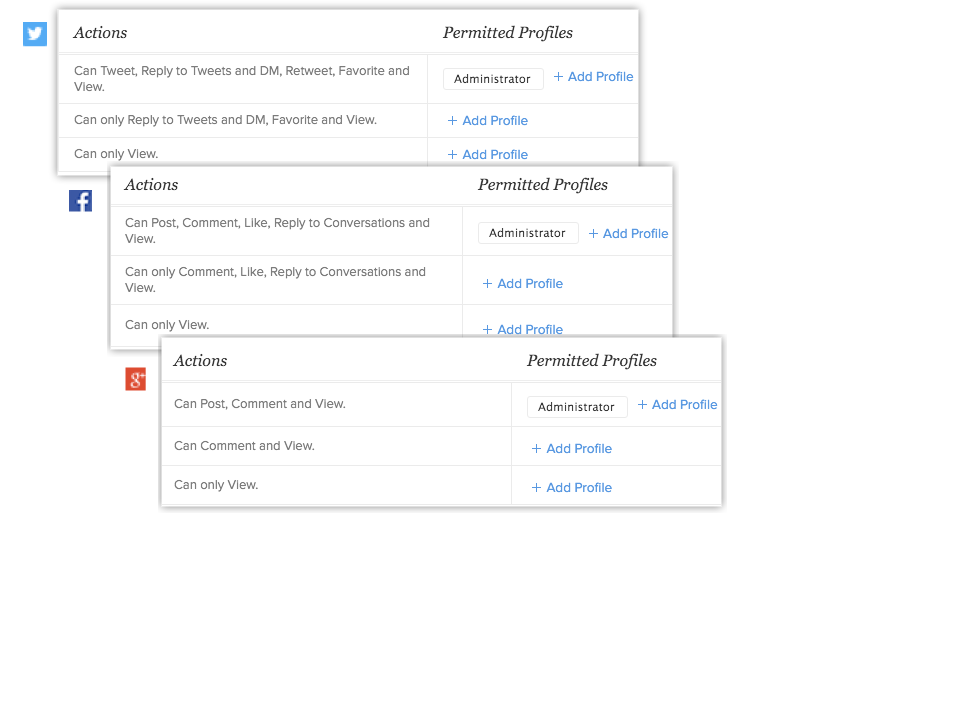
También puede utilizar los ajustes para agregar un nombre de usuario de Twitter, una página de Facebook o Google+ o eliminar los ya existentes. - Utilice el botón de encendido para cerrar sesión en su cuenta de Zoho CRM.
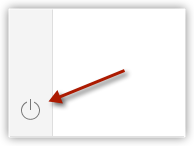
La vista de detalles de redes sociales
Una útil adición a esta característica es una vista de 360 grados de los clientes potenciales o contactos cuyas interacciones en redes sociales aparecen en la vista de CRM.
Una vez que haga clic en una publicación, se le dirigirá a la vista de detalles de medios sociales, en la que podrá ver detalles completos sobre el cliente potencial o contacto. Estos detalles corresponden a los detalles de CRM y los detalles de redes sociales. Entre ellos, se encuentran detalles de tarjetas de negocios, conversaciones por correo, notas y actividades asociadas y resumen de acuerdos potenciales.
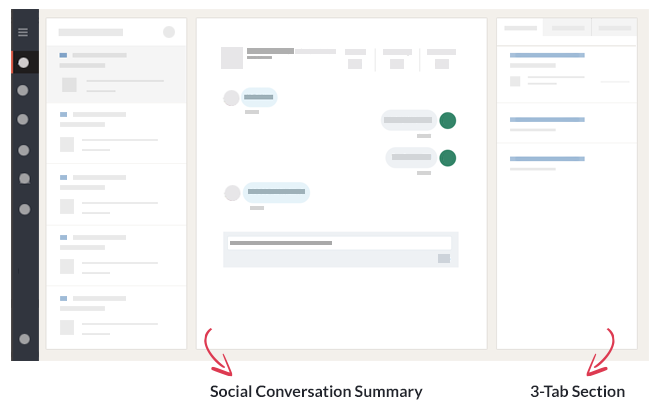
Tenga en cuenta que la vista de detalles de redes sociales no está disponible para la columna de búsqueda por palabra clave.
Cuando haga clic en una publicación en particular de un cliente potencial o contacto, los detalles de redes sociales se presentarán en tres partes
- La sección de categorías de CRM
- Resumen de conversaciones en redes sociales
- Sección de 3 pestañas
La primera sección a la izquierda es la sección de categorías de CRM. Aquí se presenta la vista de CRM a la cual pertenece la publicación seleccionada. Por ejemplo, Clientes.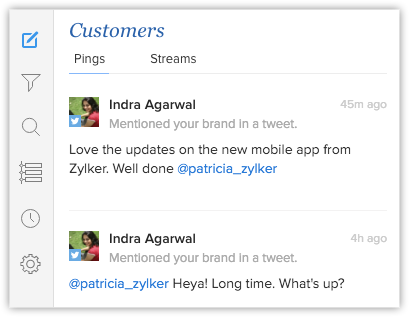
La segunda sección es el resumen de conversaciones en redes sociales. Aquí se presentará la información de redes sociales del contacto. Puede interactuar con esta publicación.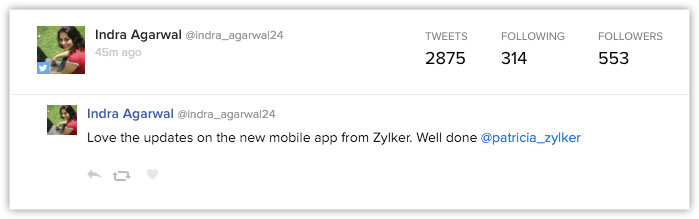
La última sección a la derecha es una sección de 3 pestañas que incluye CRM y también los detalles de conversaciones en redes sociales.
- Conversaciones: se componen de conversaciones en redes sociales y por correo electrónico. También aparecen todos los casos abiertos.
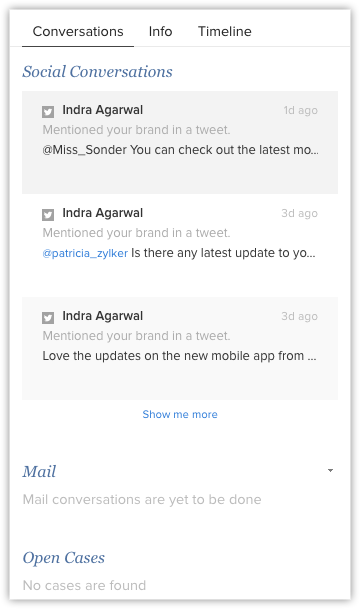
- Información: corresponde a todos los detalles sobre el contacto que se almacenan en CRM, como dirección de correo electrónico, número telefónico, sitio web, acuerdos potenciales, notas y tareas. En esta sección, puede agregar una nueva tarea, una nota o un acuerdo potencial.
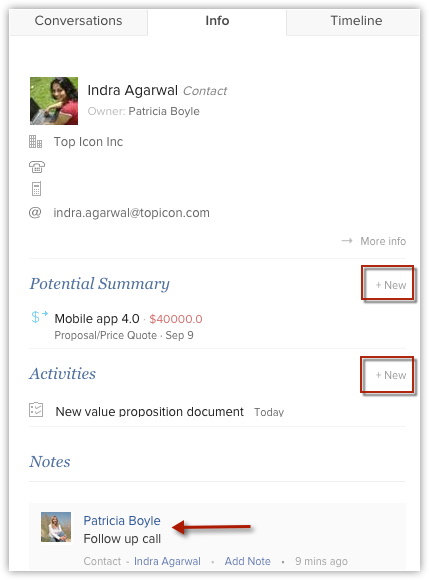
- Cronología: en la cronología se muestra un historial de las actividades de CRM asociadas con el registro, como notas, actualizaciones de campo y tareas. Tenga en cuenta que el historial contiene acciones efectuadas en los últimos seis meses.
Además de la cronología de CRM, los contactos de Twitter contarán con una cronología de Twitter, en la que se mostrarán sus tuits, retuits, menciones y respuestas.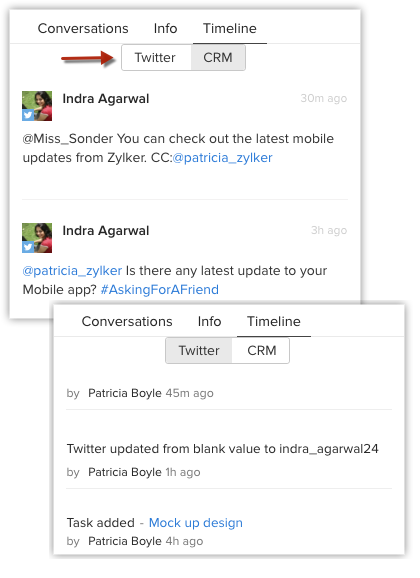
Agregar un cliente potencial o contacto de Facebook, Twitter o Google+
Las redes sociales le ofrecen una excelente plataforma para conocer nuevas personas y encontrar nuevos negocios. En el momento en que note que una persona expresa interés en su empresa, es posible que desee agregarla como cliente potencial o contacto a su base de datos de CRM. Con Social CRM en funcionamiento, puede hacerlo directamente desde la pestaña de redes sociales.
Para agregar un cliente potencial o contacto
- Coloque el puntero del mouse sobre una publicación de redes sociales que pertenezca a la categoría de fuente desconocida en la vista de CRM y haga clic en +Agregar.
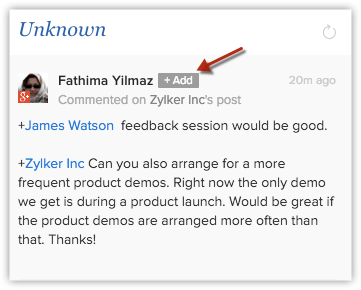
- Asociar a existente: busque los contactos y asócielos.
- Agregarnuevo: especifique los detalles y agregue como nuevo cliente potencial o contacto.
Asignación de detalles de una cuenta de redes sociales a un cliente potencial o contacto
La ventaja de conectarse con un cliente en redes sociales es que le permite obtener más información sobre los gustos, las preferencias y las opiniones de la persona. Cuando agregue esta persona a CRM como cliente potencial o contacto, estos datos de perfil de redes sociales de un contacto se podrán asociar a campos pertinentes en CRM.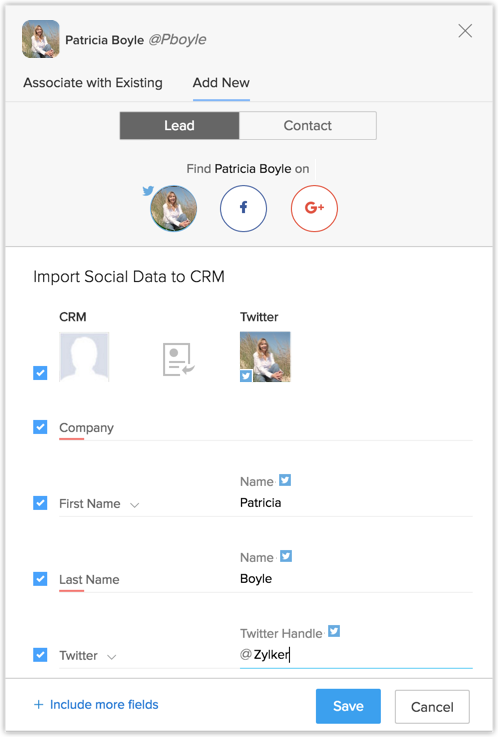
Mientras asocie un perfil de redes sociales, también podrá buscar otros perfiles de redes sociales del cliente potencial o contacto si hace clic en los íconos de Twitter, Facebook o Google+, respectivamente, y asocia dichos íconos.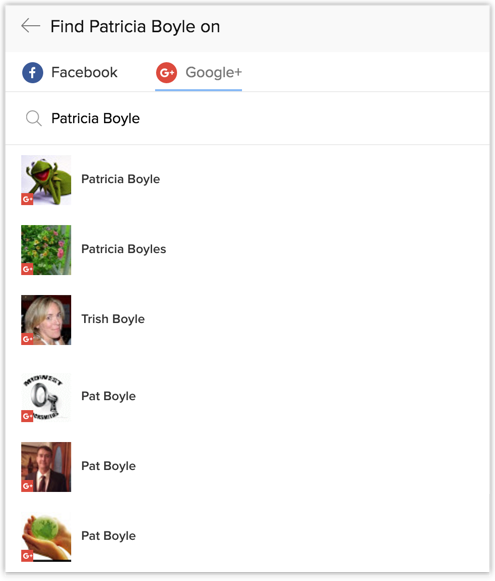
En caso de que obtenga cualquier información adicional mientras agrega un cliente potencial o contacto en particular, podrá agregar dicha información a los campos pertinentes si hace clic en la opción de + incluir más campos, selecciona el campo de su preferencia en la lista desplegable y agrega datos al campo manualmente.
Además, si considera que la asignación que realizó CRM no es exacta, puede modificar manualmente los valores asignados a los campos o los campos a los que se hayan asignado los valores.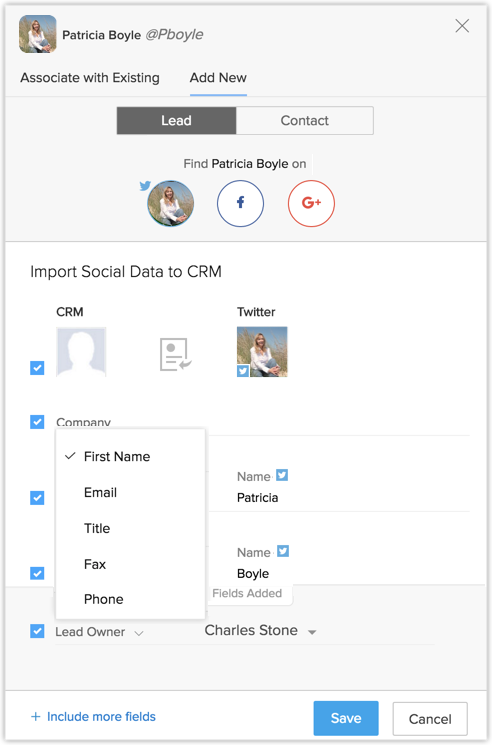
Nota:
- Cuando agregue un cliente potencial o contacto a partir del nombre de usuario de Twitter, la página de Facebook o la página de Google+ de su empresa asociados dentro de CRM, el perfil de Twitter, Facebook o Google+ del cliente potencial o contacto se asociará automáticamente con el registro.
- Las actividades del cliente potencial o contacto con las cuentas o páginas configuradas en la pestaña de redes sociales, como menciones, publicaciones en páginas, respuestas a tuits, comentarios en publicaciones de páginas o respuestas a conversaciones, se consolidarán en la página de detalles del registro correspondiente en la lista relacionada de redes sociales. Obtener más información.
- Mientras agregue un cliente potencial o un contacto de Twitter, Facebook o Google+ a la pestaña de redes sociales, tendrá la opción de buscar los clientes potenciales, los contactos o las cuentas existentes por su nombre en Zoho CRM.
Automatizar generación de clientes potenciales mediante redes sociales
Las redes sociales son, sin duda, una rica fuente de clientes potenciales para su empresa. Cuando las personas mencionan su marca y hablan de su organización en las redes sociales, es posible que esas personas se conviertan en sus próximos grandes acuerdos, pero lo sabrá solo si dispone de una forma eficiente de llegar a ellas.
Con las reglas de automatización de redes sociales, puede automatizar la adición de sus seguidores de redes sociales a CRM como clientes potenciales y contactos. Por ejemplo, puede darle la orden a CRM de agregar automáticamente como cliente potencial a cualquier persona que “mencione” su marca en Twitter y asignar automáticamente el cliente potencial a su representante de ventas para que le realice un seguimiento regular. Asimismo, entre otros desencadenantes de acciones en redes sociales están los mensajes directos, los retuits, los favoritos y los me gusta. También existen activadores similares en el caso de Facebook y Google+.
De esta manera, cuando acorte la brecha entre sus cuentas de redes sociales y su cuenta de CRM, podrá asegurarse de que no perderá ninguna oportunidad de negocios potenciales provenientes de las redes sociales.
Para crear una regla de automatización de redes sociales
- Vaya a Configuración > Canales > Redes sociales.
Necesita el permiso de administrador de redes sociales para configurar reglas de automatización. - Haga clic en la pestaña de generación de clientes potenciales.
- Frente al canal de redes sociales correspondiente (Facebook, Twitter o Google+), agregue los criterios de automatización. Por ejemplo, supongamos que cada vez que alguien “menciona” su marca en Twitter o “retuitea” su tuit, usted desea agregarlo como cliente potencial. Para hacer esto:
- Frente al canal de Twitter, haga clic en el ícono Editar sobre "Si alguien"; seleccione los activadores de acciones requeridos, en este caso, menciona O retuitea; y haga clic en Guardar.
- Ordénele a CRM que agregue (a esta persona)como cliente potencial o contacto; en este caso, como cliente potencial.
- Asocie una regla de asignación.
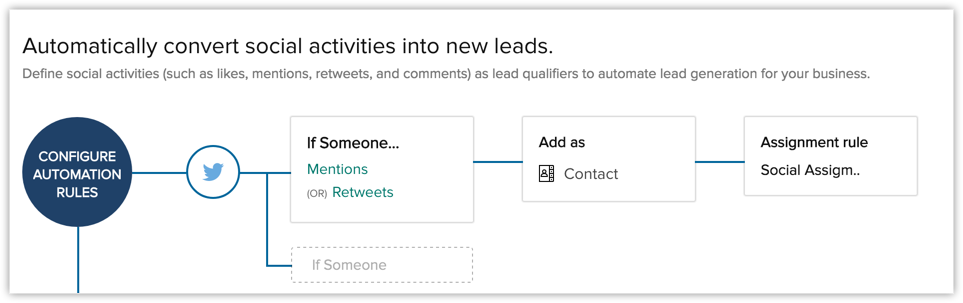
El cliente potencial se asignará a los usuarios mencionados en la regla. Si no asocia una regla de asignación, el cliente potencial se asignará al superadministrador de la organización.
Puede seguir el mismo procedimiento en el caso de Facebook y Google+. Los siguientes son los activadores de acciones disponibles para cada canal de redes sociales.
| Google+ | ||
| Menciones | Publicaciones | Comentarios |
| Me gusta | Comentarios | - |
| Retuits | Me gusta | - |
| Mensajes | Mensajes | - |
| Respuestas | - | - |
Agregar condiciones paralelas
Considere la siguiente situación. Cuando alguien mencione su marca en Twitter, deseará agregarlo como contacto; pero si alguien solo retuitea su tuit, deseará agregarlo como cliente potencial.
En este caso, existen dos condiciones adecuadas. Puede crear una nueva condición de bifurcación y especificar criterios como se muestra en la siguiente imagen.
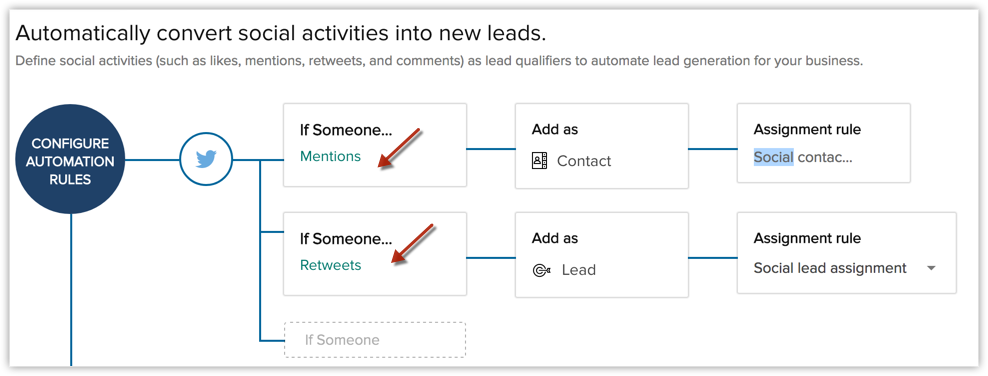
Los clientes potenciales y contactos agregados de Facebook, Twitter y Google+ a Zoho CRM a través de estas reglas de automatización social pueden identificarse en el campo Fuente de clientes potenciales. Por ejemplo, en el caso de un cliente potencial agregado a partir de Twitter, verá que el campo de fuente de clientes potenciales se rellenará automáticamente como “Twitter”. Puede filtrar registros según la fuente de clientes potenciales si desea ver clientes potenciales y contactos generados a partir de redes sociales.
Nota
- Las reglas de automatización social se volverán inactivas cuando desactive la integración de redes sociales.
- No existen criterios Y en las reglas de automatización.
Revisar la secuencia de actividades
La secuencia de actividades lo ayuda a realizar un seguimiento de un conjunto de acciones que efectuó en la pestaña de redes sociales. En dicho conjunto, se incluyen las siguientes acciones:
- Publicar estados en Facebook y Google+
- Publicar tuits
- Responder conversaciones
- Publicar comentarios
- Agregar un contacto o un cliente potencial
- Responder mensajes directos en Twitter y mensajes en Facebook y en Google+.
Tenga en cuenta que las actividades que aparecen en los cambios de la secuencia de actividades varían por cada usuario diferente de la cuenta de CRM de una organización específica de acuerdo con las acciones del usuario correspondiente.
Para revisar la secuencia de actividades
- En la pestaña de redes sociales, haga clic en el ícono Secuencia deactividades.
Aparecerá una ventana emergente con una lista de actividades.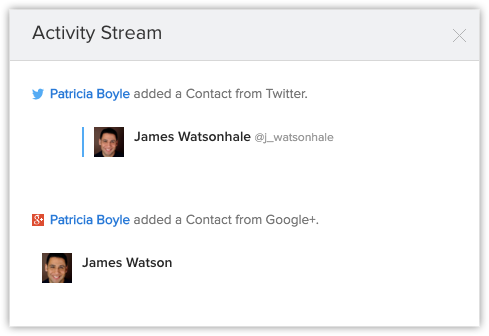
Agregar búsqueda por palabra clave y secuencias personalizadas para Twitter
Aproveche el poder de la búsqueda por palabra clave y las secuencias personalizadas de Social CRM para mantener un control sobre temas y personas importantes.
- La búsqueda por palabra clave le permite buscar en Twitter algunas palabras clave en particular y guardar los resultados de la búsqueda. Por ejemplo, si pertenece al negocio de desarrollo de aplicaciones móviles, puede buscar temas como desarrollo de aplicaciones móviles, dispositivos iOS, dispositivos Android, etc. Estos resultados de búsqueda se guardarán como una nueva columna en la vista de CRM. Cada vez que actualice publicaciones en esta columna, se le mantendrá actualizado sobre lo que se hable de estos temas en Twitter.
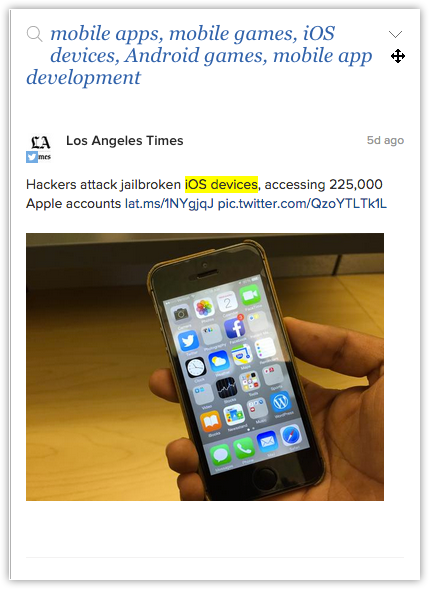
- De manera similar a la búsqueda por palabra clave, puede realizar un seguimiento de las publicaciones de clientes en particular. Supongamos que siempre quiere saber lo que sus clientes habituales dicen sobre usted. Puede crear una secuencia personalizada para estos clientes. En esta secuencia se mostrará la cronología de Twitter del contacto. Cada vez que actualice publicaciones en esta columna, se le mantendrá actualizado sobre lo que estos clientes digan en Twitter.
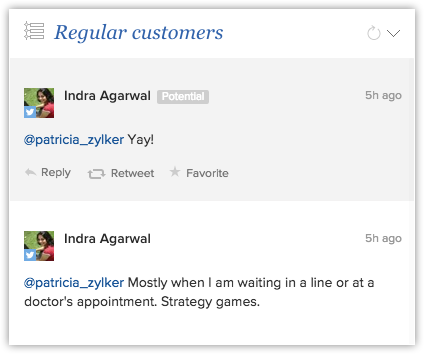
Nota:
- La búsqueda por palabra clave y las secuencias personalizadas solo están disponibles para Twitter.
- Puede agregar hasta 5 palabras clave de búsqueda por columna de búsqueda por palabra clave.
- Puede seguir hasta 5 personas por secuencia personalizada.
- La cantidad total de palabras clave de búsqueda utilizadas en la columna de búsqueda por palabra clave, sumada a los contactos utilizados en las secuencias personalizadas, no puede sobrepasar los 20 elementos.
Ver interacciones en redes sociales
Los clientes potenciales y contactos de Zoho CRM contarán con una nueva lista relacionada: Interacciones en redes sociales. En esta lista relacionada, se mostrarán todas las interacciones en Twitter, Facebook y Google+ asociadas al cliente potencial o contacto.
Para ver las interacciones en redes sociales del cliente potencial o contacto
- Vaya a la pestaña de clientes potenciales o contactos.
- Haga clic en un cliente potencial o contacto y vaya a la lista relacionada de redes sociales.
Verá las conversaciones en redes sociales asociadas con el registro en particular en la sección Interacciones en redes sociales.